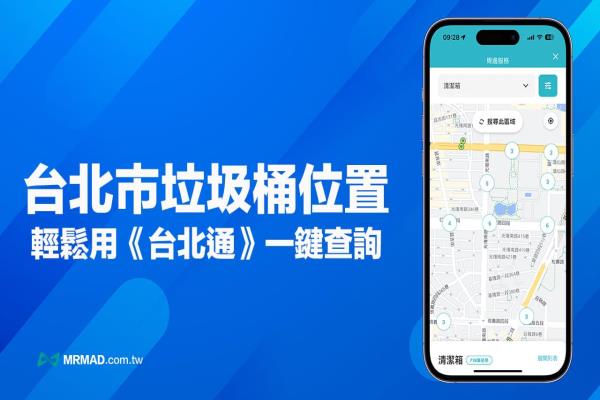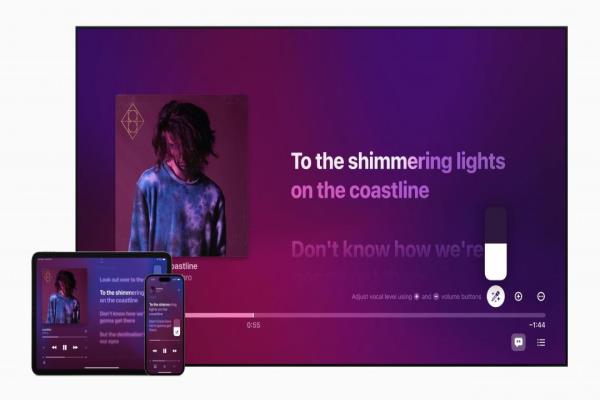iOS 16 控制附近装置功能教学,让iPhone控制 iPad/iPhone 装置
苹果将替iOS16加入“控制附近装置”新功能,能透过iPhone“控制附近装置”能够直接无线远端控制附近另一台iPhone或iPad装置,那功能要如何设定呢?以及连线条件有哪些?透过这篇iOS16控制附近装置全面了解。

透过iOS控制附近装置功能,等同于是能将iPhone变成远端遥控器,就像是你拿简报笔控制简报一样,利用控制附近装置免实体线路,就能让iPhone可以直接远端控制iPad操作,预计后续可能会整合简报功能,就能够让讲师可以利用iPad设备放讲台上投影简报,手上拿iPhone到处走,也能远端控制简报上下页等功能。
iOS控制附近装置基本条件
不过要使用iPhone控制附近装置功能,需要有底下几个条件才能够实现:
- 设备需要升级到iOS16或iPadOS16才能够使用(最低需求iOS16Beta4或以上版本)
- 仅能够iPhone控制iPad或iPhone装置,无法从iPad控制iPhone设备
- 两台设备都需登入同组AppleID帐号
- 设备都需要开启蓝牙才能够连线(不需网络)
iPhone控制附近装置怎么用?有哪些功能?
透过iOS“设定”选择“辅助使用”,里面就能找到“控制附近装置”新功能选项。
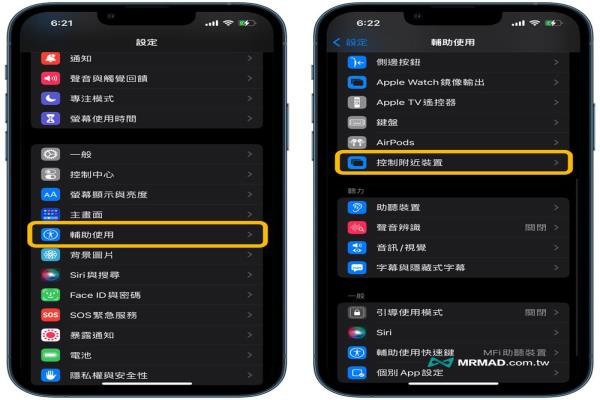
如果想透过iPhone控制附近装置,透过辅助设定内进入“控制附近装置”。
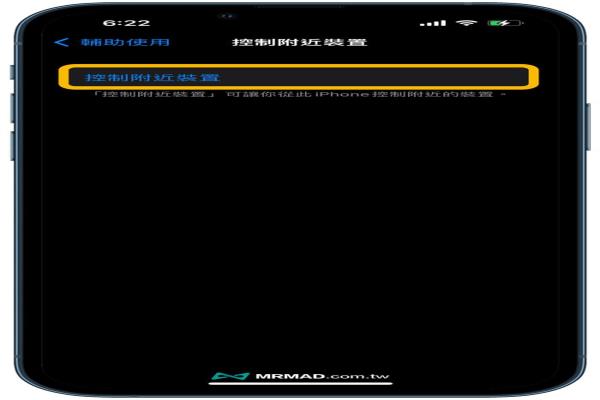
就会显示附近能够远端控制的iPhone或iPad装置。
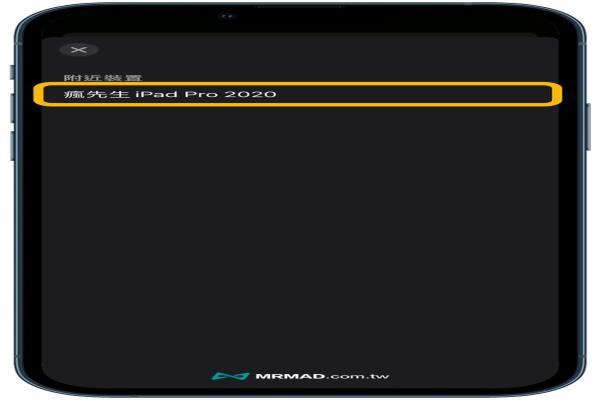
当iPhone连入另一台Apple设备后,就会跳出“装置连线”提醒通知,连线过程不需要输入任何配对码验证。
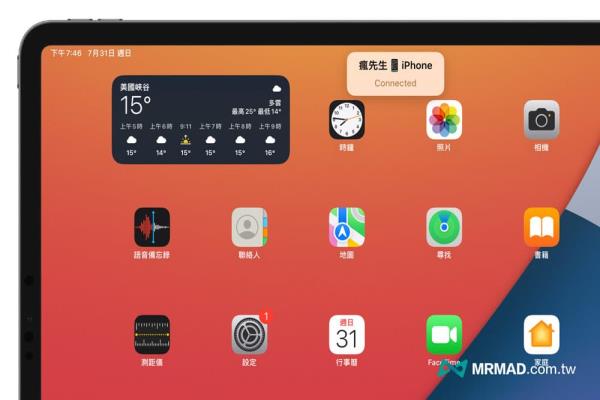
在iPhone“控制附近装置”页面中,能够使用五种常用的基本控制和音乐控制,要是想需要控制音乐,才要点选“更多(•••)图标”,就会完整显示所有远端控制功能选单,底下是iOS16完整控制附近装置的选单功能按钮:
【基本控制】
- 主画面
- App切换器
- 通知中心
- 控制中心
- Siri
【音乐播放控制】
- 播放/暂停
- 上一个音轨
- 下一个音轨
- 调高音量
- 调低音量
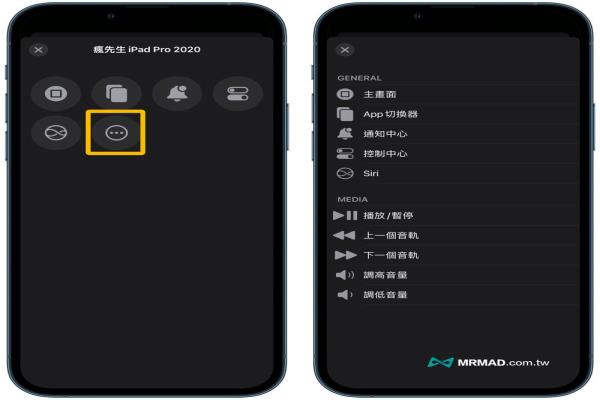
使用iOS16系统iPhone控制附近装置功能实测
为了能够让大家更好了解iOS16控制附近装置设定与功能操作,可以透过底下实测影片进一步了解。
功能总结
这功能算是iOS16隐藏功能之一,苹果并没有在发布会或网页上提出,那有什么情境才会用到这功能呢?目前想到要是想要想要远端控制另一台iPhone或iPad正播放的音乐,不需要走到设备旁边,拿起手上的iPhone就能够直接控制,另外你还有想到其他的实用功能吗?欢迎透过留言和我们分享。
要是想实现iPhone控制AppleWatch,也可以参考另一篇“iPhone远端控制AppleWatch教学技巧”。



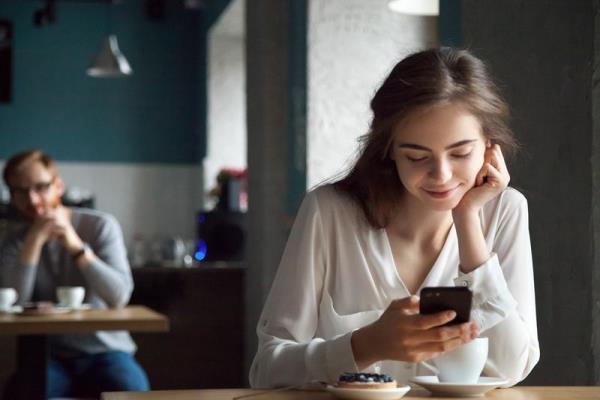


![[APP必装]iOS来电黑名单助手Whoscall进化升级](/uploads/allimg/lp/230319/cqe3iznhetx.jpg)